
La Навигацията с един потребителски интерфейс е една от най-големите новини на Samsung за вашето страхотно обновяване в потребителския слой на вашия висок клас. Нов интерфейс, който може да се използва сега благодарение на бета версията, която се предлага за Galaxy S9 и Note 9.
Говорихме по време на добродетелите и предимствата на този интерфейс че съберете най-доброто от Material Design за да му придаде свой собствен щрих. Но сред неговата амалгама от добродетели се появява много поразителна функция и това, което вече сме виждали в други терминали: навигация чрез жестове.
Няколко подробности за навигацията чрез жестове на One UI
На първо място, трябва да се има предвид, че тази опция за навигация с жестове не е единствената, но трябва да я активираме. Тоест, Samsung ни позволява да имаме бутони за навигация, както винаги, откакто имаме мобилен телефон с Android, или да преминем към навигация с жестове. Когато навигацията е активирана, трите бутона ще изчезнат назад, скорошен дом и приложение.
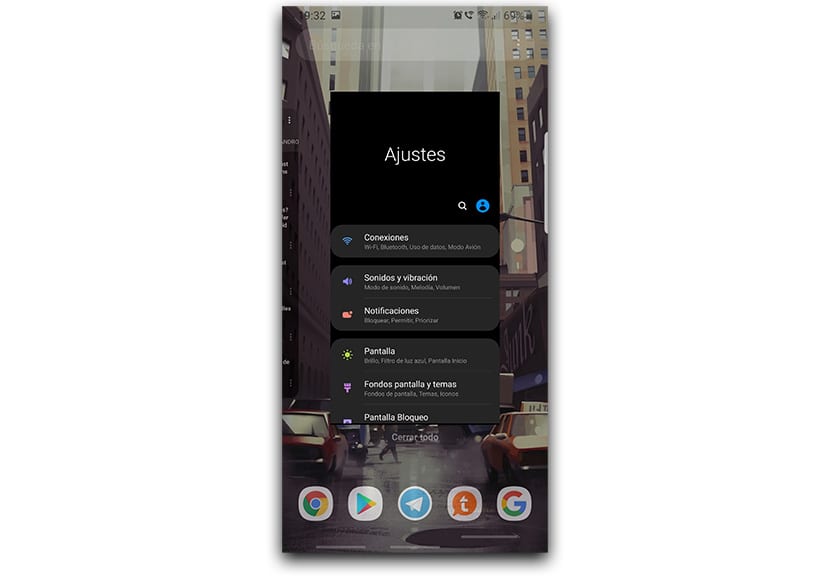
Тези бутони са заменени с три ленти които са поставени в долната част на телефона и които показват откъде трябва да започнем с този жест или плъзнете нагоре. Ако направим жест от бутона, разположен вляво, ще използваме действието за връщане назад и така нататък с останалите жестове. Този в центъра за дома и този вдясно за скорошни приложения.
Така в момента, в който свикнем, ще разглеждаме мобилния си телефон, без да се притесняваме за него. Макар и да, ще ви трябва малко време, докато свикнете, тъй като рефлекторното действие е да натиснете някой от тези 3 виртуални бутона, за да извършите онези действия, които използваме от години.
Как да активирам навигация с жестове с един потребителски интерфейс
- Ще отидем направо до Настройки> Дисплей> Начало.
- Още в началото търсим частта, която казва „Навигационна лента“ и това се намира с Edge Screen и Simple Mode.
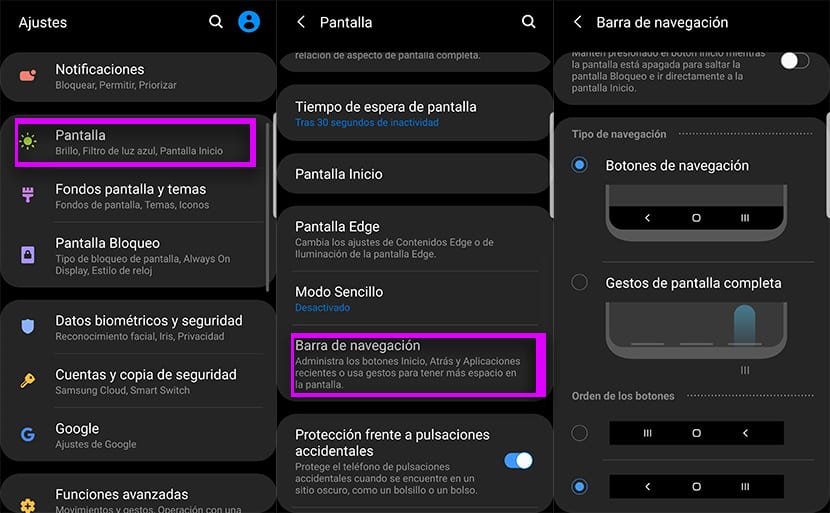
- Вече в лентата за навигация имаме достъп a «Тип навигация».
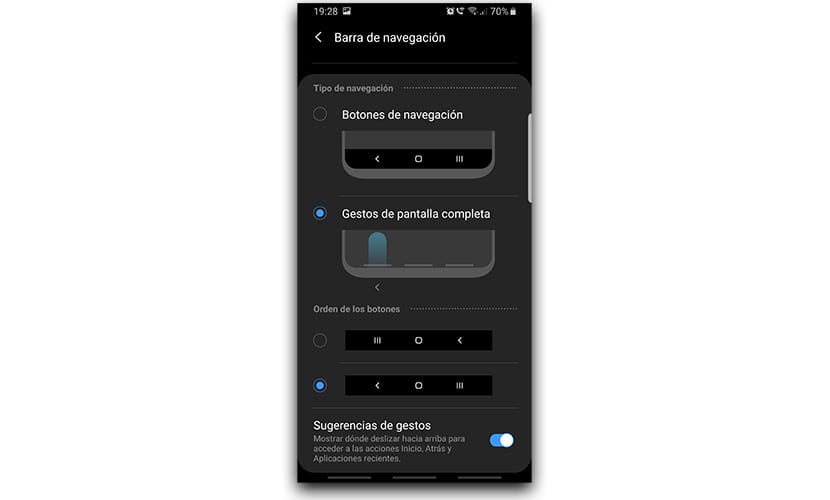
- Тук ще натиснем за „Жестове на цял екран“ и веднага ще се активират тези три сиви ленти, разположени в долната част.
Сега имаме само опитайте тези три жеста с които да се приберете вкъщи, да се върнете или да осъществите достъп до скорошни приложения. Въпреки това, от същия екран можем да променим реда на бутоните за навигация. Казваме го, защото може би с вашите жестове ще намерите друго място за тези основни и ежедневни действия.
2 трика, за да извлечете повече от навигацията с жестове
Навигация с жестове Един потребителски интерфейс не е съвсем перфектен има и други персонализирани слоеве, които работят по-добре; същото като Xiaomi. Но имаме някои трикове, с които да се възползваме максимално от тези жестове, с които ще се справим.
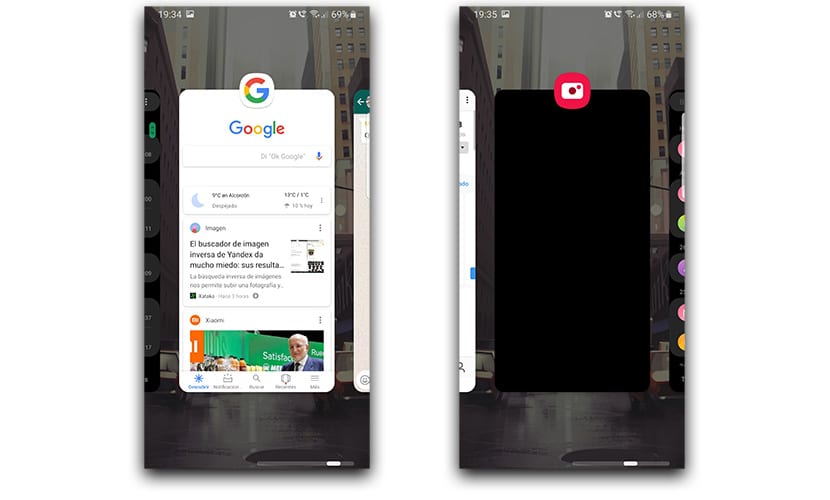
Един от тези трикове е да направите страничен жест вдясно от центъра или там, където плочата е точно. По този начин можем да преминем към последното скорошно приложение, което замества това двойно щракване, което имахме в Android от 7.0 Nougat и след това в 8.0 Oreo. Така че можете да прескачате от едно приложение на друго за нула време и без да губите време.
Вторият от триковете върви по същия начин, въпреки че има и друга функция. И това е, за да можете да преминете между най-новите скорошни приложения по много гладък и пъргав начин. Ние просто правим жест вдясно от дома и задържаме пулса. Точно в този момент леко се плъзгаме наляво или надясно, за да преминем преди изгледа на всички приложения, които сме активирали във фонов режим. Поставяме приложение и имаме директен достъп до него.
а привличаща погледа Samsung One UI жестова навигация и на коя, когато свикне, е в състояние да извлече повече от онези часове, които прекарва през деня с мобилния си телефон. Препоръчваме ви да опитате за известно време, за да видите дали ви убеждава. О, и дайте тези трикове, истината, че те работят много добре; не пропускайте преди вече наличната версия на Gcam за потребителския интерфейс на Galaxy S9 One.
